
FaceTime — это собственный продукт видеотелефонии, разработанный Apple Inc. Это хороший способ связаться с семьей и друзьями по всему миру с помощью аудио- и видеозвонков. Вы можете использовать FaceTime на Mac, iPhone и iPad, чтобы звонить пользователям, которые используют любой из них.
В нашей повседневной жизни иногда нам может потребоваться записать вызов FaceTime для собственного использования. Это может быть драгоценный момент с любимым человеком или важный разговор с клиентом. Независимо от того, какая у вас причина, существует необходимость проецировать запись FaceTime со звуком, чтобы сохранить всю информацию во время вашего вызова FaceTime. Так, как записать FaceTime со звуком?
К счастью, FaceTime легко записать со звуком; Есть много способов сделать это. Здесь мы перечислили 3 простых способа сделать это прямо сейчас. Продолжайте читать и посмотрите, как это делается.
СОДЕРЖАНИЕ
- Часть 1. Как записать FaceTime со звуком на iPhone?
- Можете ли вы записать вызов FaceTime со звуком с помощью встроенного рекордера iPhone?
- Как записать звонок FaceTime со звуком на iPhone?
- Часть 2. Как записать FaceTime со звуком на Mac?
- Как записать запись FaceTime со звуком в Safari?
- Как записать экранную запись FaceTime со звуком с помощью программного обеспечения Mac?
Как записать FaceTime со звуком на iPhone?
Для многих пользователей использование FaceTime для общения с друзьями и семьей является обычным явлением. Вы можете легко общаться с другими людьми где угодно и когда угодно. iPhone также менее зависит от Wi-Fi, и вы можете использовать данные для совершения звонков. Итак, как просмотреть запись FaceTime со звуком на iPhone?
Можете ли вы записать вызов FaceTime со звуком с помощью встроенного рекордера iPhone?
Ответ - нет. Мы все знаем, что в iPhone есть встроенный рекордер, который может легко записывать экран iPhone. Однако, вы не можете записывать FaceTime со звуком с помощью встроенного рекордера. Руководители Apple запретили эту функцию; встроенный диктофон и другие приложения для записи на его основе не могут записывать звук FaceTime.
Для людей, которые хотят записывать FaceTime без звука, вот как записать видео FaceTime с помощью встроенного рекордера iPhone.
- Включите свой iPhone и перейдите к Настройки > Центр управления, затем нажмите кнопку «Добавить» рядом с Экранная запись чтобы включить эту функцию в Центре управления. Затем откройте Центр управления на вашем iPhone и коснитесь Кнопка записи; затем запись экрана начнется после 3-секундного обратного отсчета.
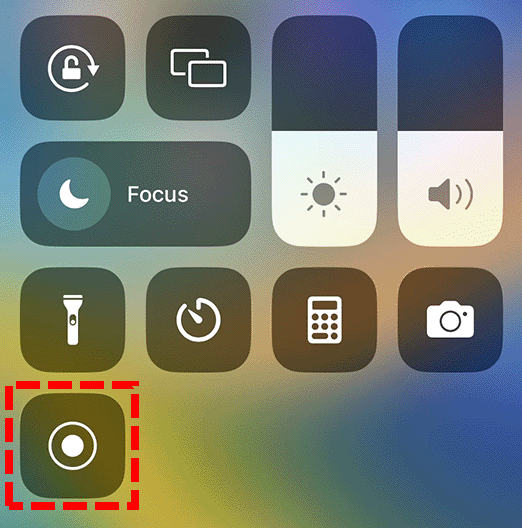
- После обратного отсчета вы увидите Кнопка записи превратиться в белое и красное. Выйдите из Центра управления, чтобы записать экран, и переключитесь на FaceTime, чтобы начать звонок.
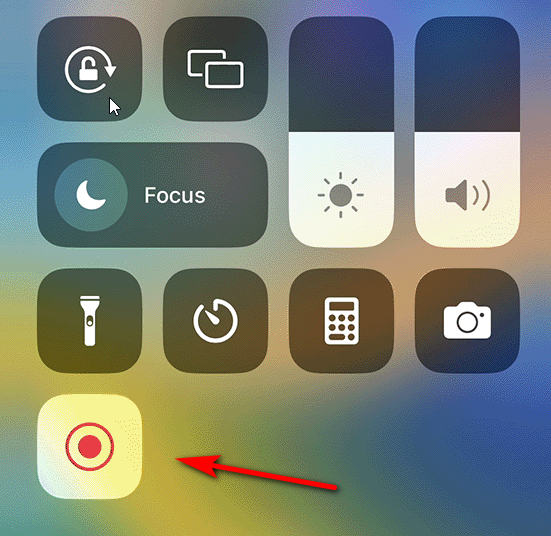
- Чтобы остановить запись вызова FaceTime, снова откройте Центр управления, затем коснитесь значка Красная кнопка записи.. Или коснитесь красной строки состояния в верхней части экрана и выберите «Стоп». Вы можете проверить свою запись в Фото.
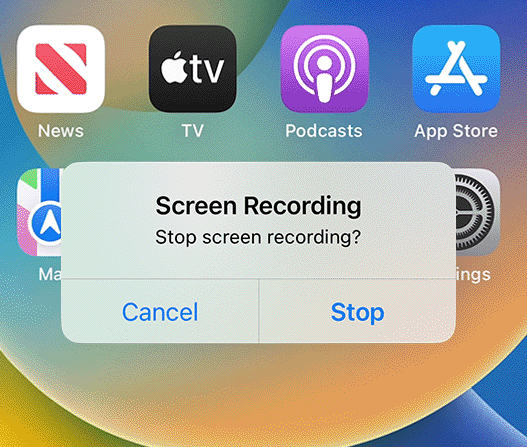
Как записать звонок FaceTime со звуком на iPhone?
Чтобы записать FaceTime со звуком на iPhone, вам нужно найти совершенно другой способ, например зеркальное отображение экрана на ПК и захват зеркалированного контента. Для этого вам понадобится программное обеспечение с функцией зеркалирования экрана, например Aiseesoft Screen Recorder, который может записывать экраны телефонов на компьютер.
Вот как записать FaceTime со звуком на iPhone:
- Загрузите и установите Aiseesoft Screen Recorder на свой компьютер и выберите Вариант телефона на правой панели. Выбирать Рекордер iOS для записи iPhone.
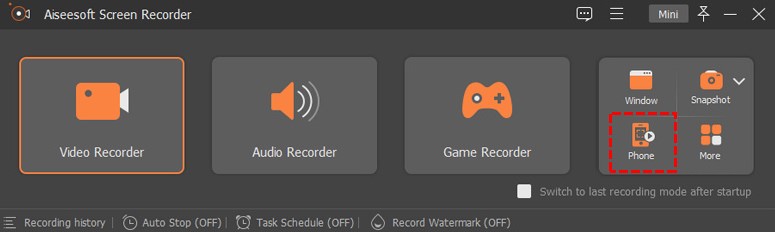
- Чтобы зеркально отразить ваше устройство iOS на компьютере, вам необходимо убедиться, что они оба подключены к тот же WLAN, Найти Кнопка зеркала из Центр управления и выберите Aiseesoft Screen Recorder в качестве устройства вывода.
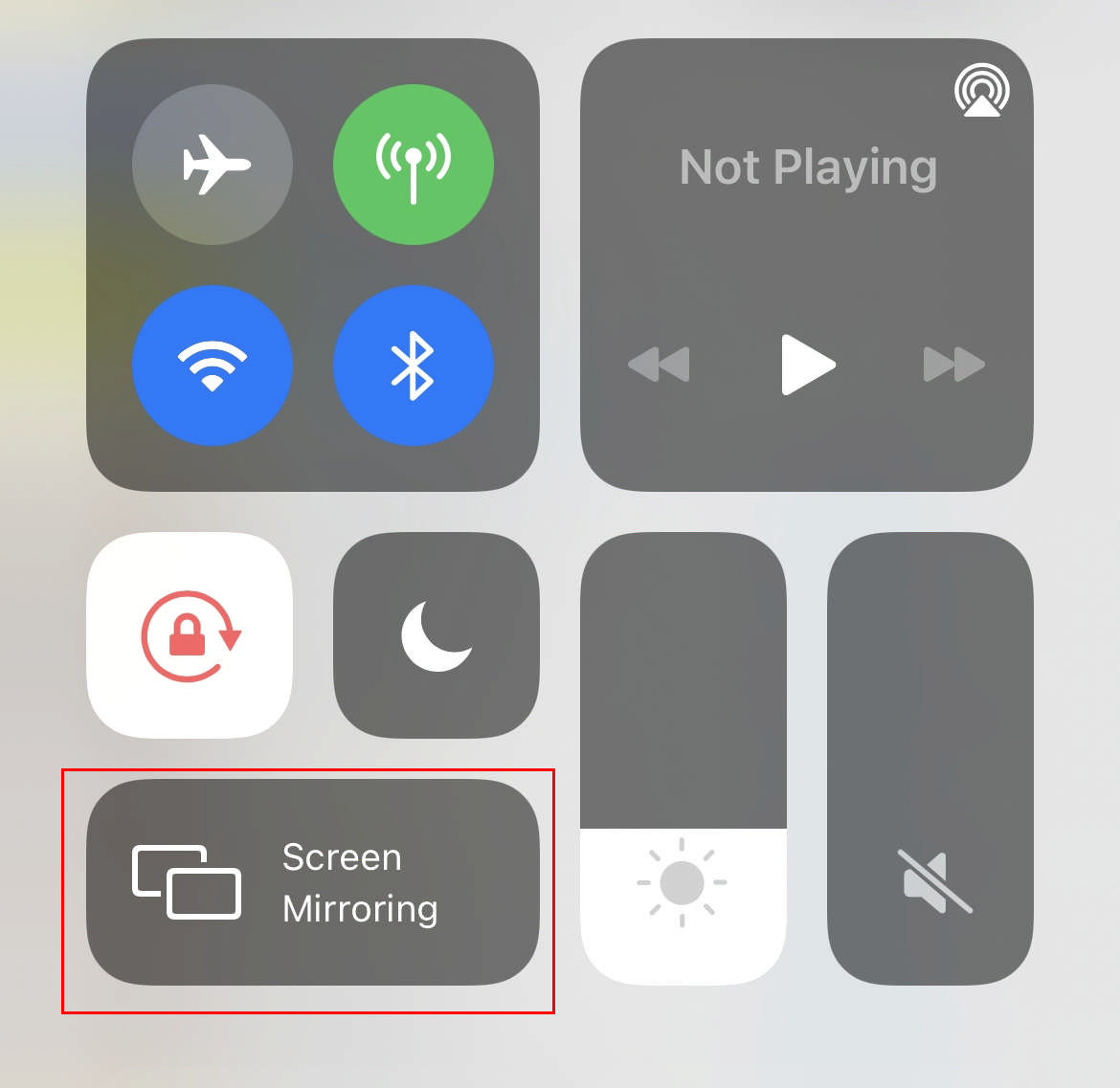
- После подключения двух устройств на компьютере отобразится экран телефона. Затем нажмите Запись записать FaceTime на компьютер. После завершения записи просмотрите и отредактируйте записанное видео в программном обеспечении. Нажмите Экспортировать если вы довольны результатом.
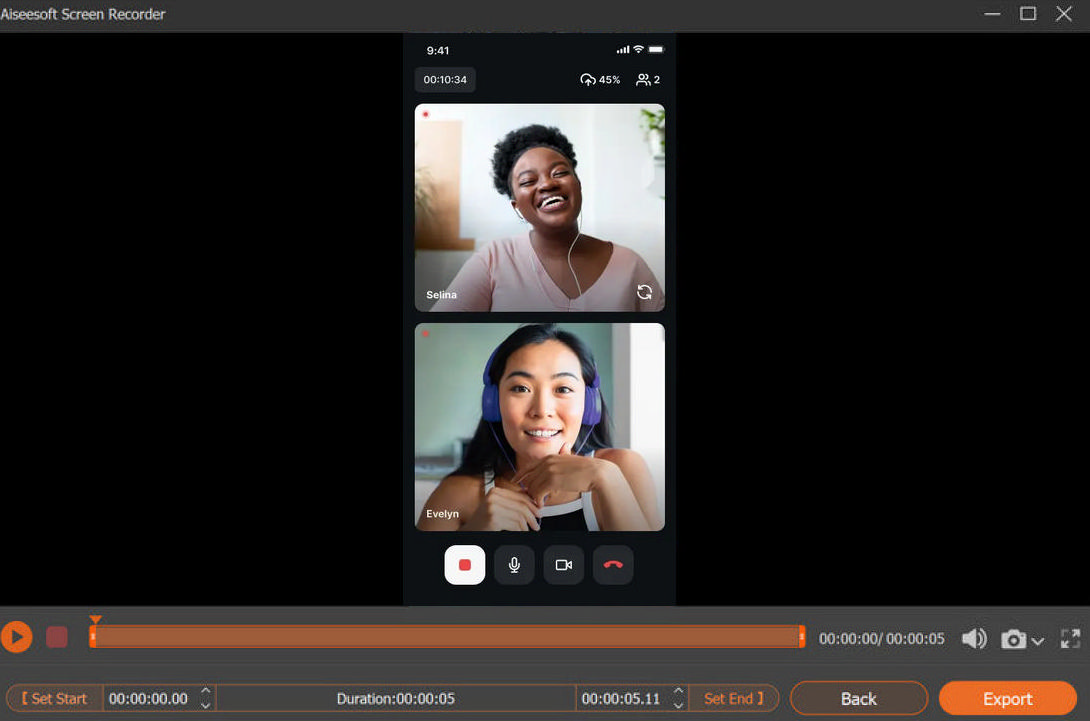
Как записать FaceTime со звуком на Mac?
Помимо iPhone, многие люди также любят использовать MacBook для звонков FaceTime. Вы можете использовать экран большего размера, чтобы разместить несколько разговоров. В то же время гораздо проще вести запись экрана FaceTime на вашем Mac.
Как записать запись FaceTime со звуком в Safari?
Да, вы можете записать FaceTime в Safari без каких-либо дополнительных усилий! Используйте онлайн-инструмент, например Онлайн-рекордер экрана AmoyShare. Это бесплатно и не требует загрузки или установки. Он может одновременно записывать ваш экран, веб-камеру, системный звук и голос на микрофон. Отличный выбор для записи экрана в FaceTime.
Итак, как записать звонок FaceTime со звуком в Safari?
- Получите доступ к бесплатной онлайн-программе записи экрана AmoyShare и заберите экран, Звуковая система, и микрофон, параметры для записи полного разговора FaceTime. Затем нажмите «Начать запись» и выберите источник записи экрана; выберите запись окно FaceTime. Не забудьте активировать ползунок в разделе «Также поделитесь системным звуком»модуль для записи звука FaceTime.
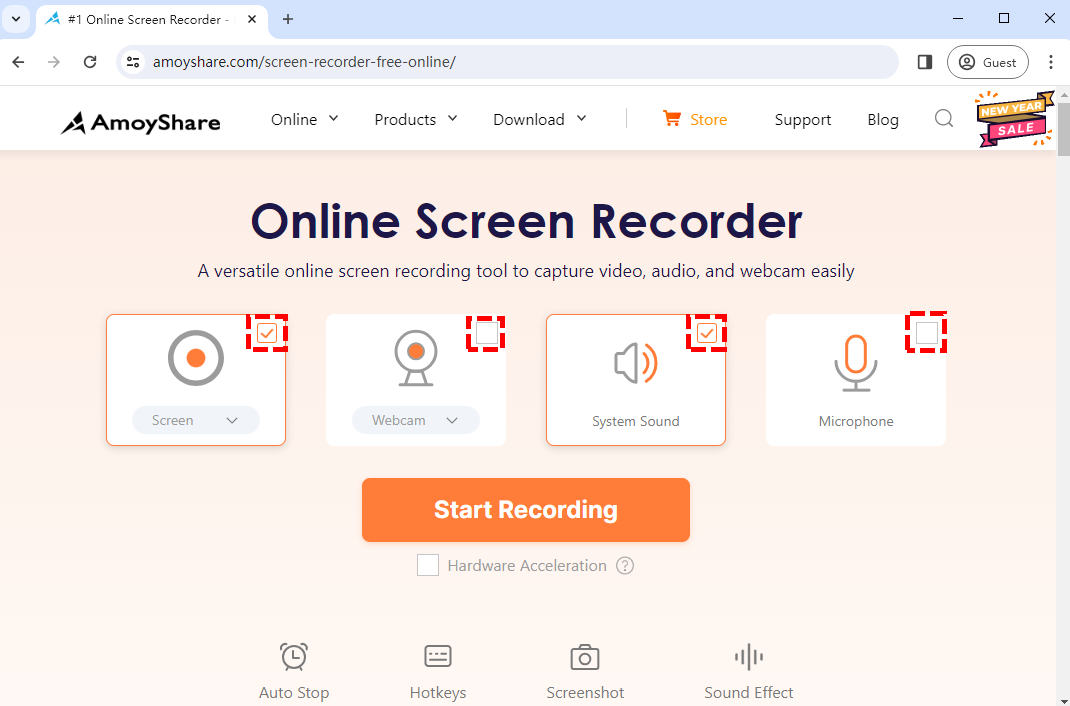
- Нажмите на Поделиться кнопку, чтобы начать запись перед вызовом FaceTime. Ударь пауза значок, чтобы временно остановить запись, если вам нужно. Или нажмите Stop значок для завершения записи после завершения вызова.
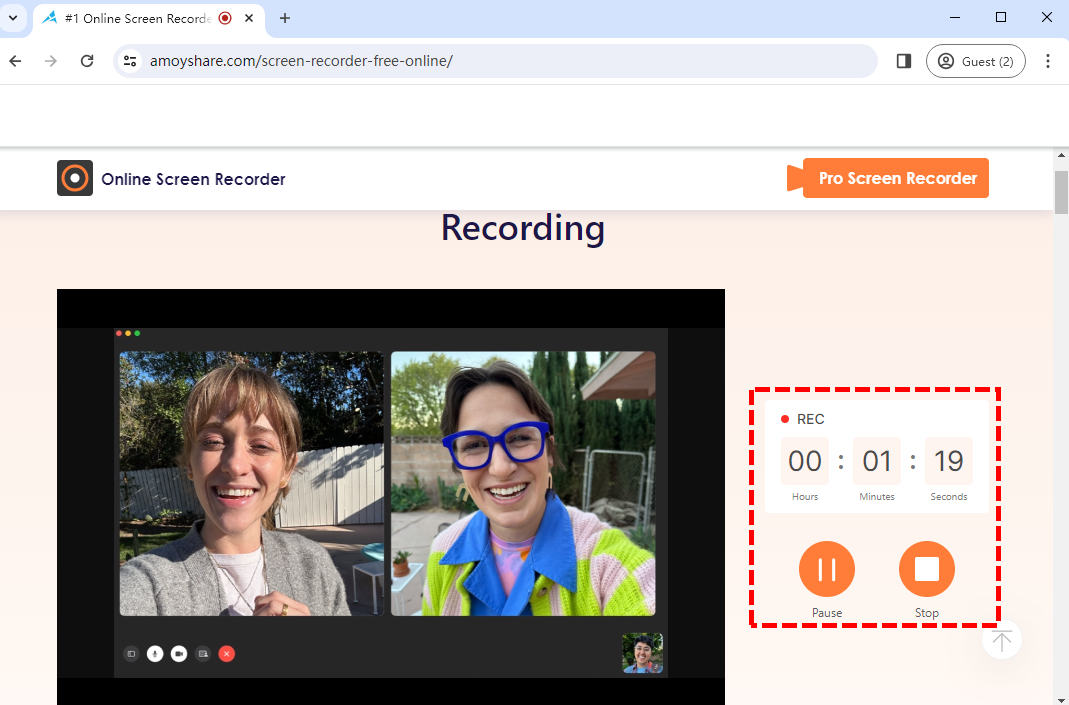
- Записанное видео будет экспортировано после того, как вы нажмете кнопку «Стоп». Нажмите кнопку играть значок, чтобы просмотреть видео, если вам нужно. Перед сохранением видео у вас есть возможность выбрать качество и формат, который вы хотите загрузить. Ударь Скачать кнопку, чтобы сохранить файл.
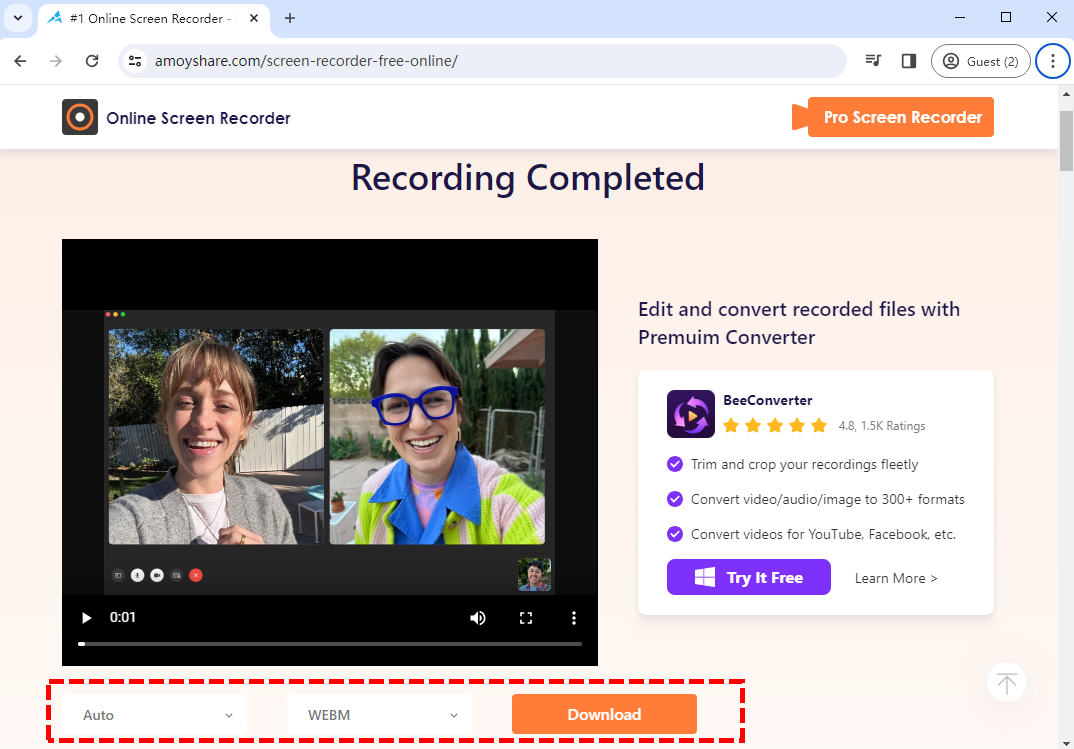
Как записать экранную запись FaceTime со звуком с помощью программного обеспечения Mac?
Из-за ограничений памяти браузера вы не можете записывать видео FaceTime дольше тридцати минут. Если вам нужно записать более длинный разговор, лучше использовать для этой работы профессиональный рекордер экрана. Вы можете попробовать программное обеспечение, разработанное для Mac, например Mac Screen Recorder. Этот эффективный рекордер экрана поддерживает системы Windows и Mac, позволяя без каких-либо препятствий записывать экран FaceTime со звуком.
Если вы не знаете, как записать FaceTime со звуком с помощью Mac Screen Recorder, вот шаги:
- Загрузите и откройте Mac Screen Recorder; выбирать Одно окнои выберите окно FaceTime. После этого включите настройки системного звука и микрофона в соответствии со своими потребностями, прежде чем начинать вызов FaceTime.
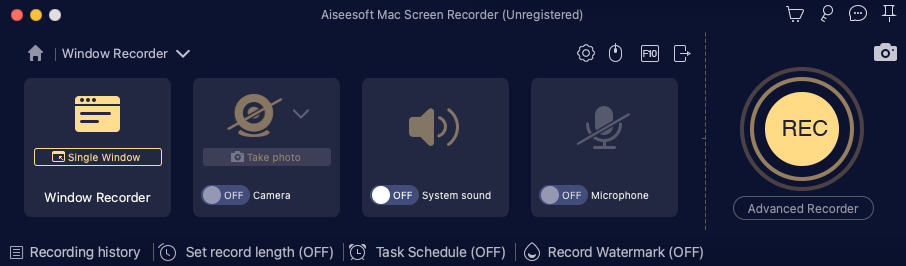
- Нажмите кнопку «ЗАПИСЬ», когда будете готовы записать видео FaceTime. Запись начнется после обратного отсчета. Во время записи вы можете нажать соответствующую кнопку, чтобы приостановить или остановить запись, отметить на экране и при необходимости сделать снимок экрана.
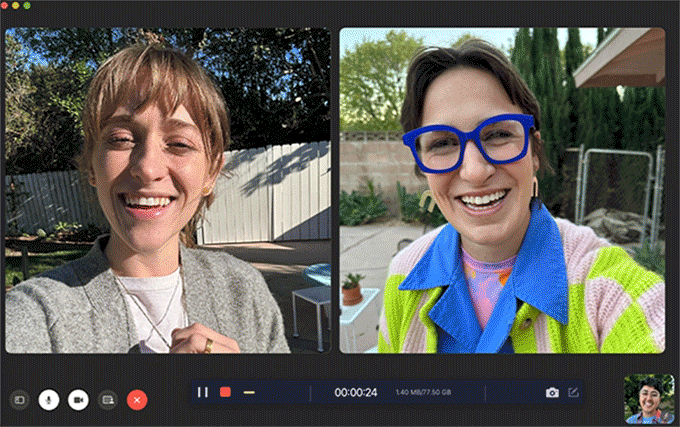
- Нажмите кнопку красного квадрата, чтобы завершить запись. Видео будет экспортировано автоматически, и программное обеспечение одновременно переключится на видео. Ты можешь клип видео, нажав значок в виде ножниц. Нажмите Save. чтобы загрузить только что записанное видео.
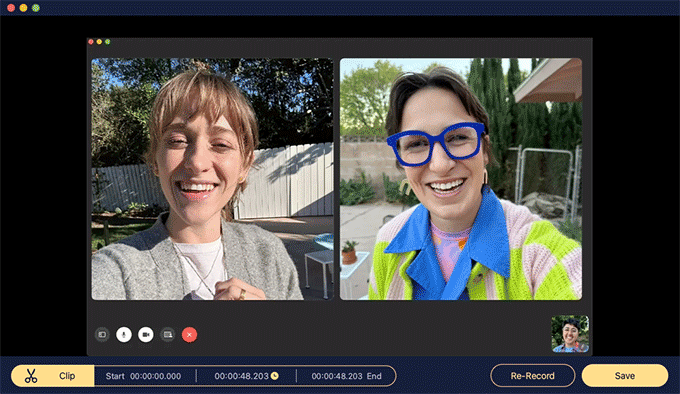
Заключение
Facetime — потрясающее приложение, которое помогло миллионам людей общаться, делиться идеями и любовью, даже когда они находятся на расстоянии нескольких миль друг от друга. Общение между людьми всегда прекрасно. Чтобы сохранить эти воспоминания, нам нужно сохранять вызовы Facetime, и мы можем сделать это, записав Facetime со звуком. Итак, как записать Facetime со звуком? Какой лучший выбор для записи Facetime? Принимая во внимание упомянутые выше методы, мы считаем, что ответом на вопрос является использование Mac Screen Recorder это лучший выбор. С его помощью вы можете легко и без препятствий просмотреть запись Facetime.
Screen Recorder
Мгновенный захват HD-видео и звука
- для Windows 10/8/7
- для Mac OS X 14+
- для Android
Часто задаваемые вопросы
Можете ли вы просмотреть запись FaceTime на Mac?
Да, ты можешь. Пользователи Mac могут загрузить программу записи экрана, например Mac Screen Recorder для записи FaceTime.
Как записать FaceTime со звуком?
Для записи вызовов FaceTime со звуком лучше всего использовать устройство записи экрана. Mac Screen Recorder может записывать длинные разговоры по FaceTime без задержек, а также полезны инструменты быстрого создания снимков экрана и аннотаций.
Можете ли вы просмотреть запись в FaceTime без ведома человека?
Да, ты можешь. Mac Screen Recorder — лучший инструмент для записи экрана в FaceTime без ведома человека.